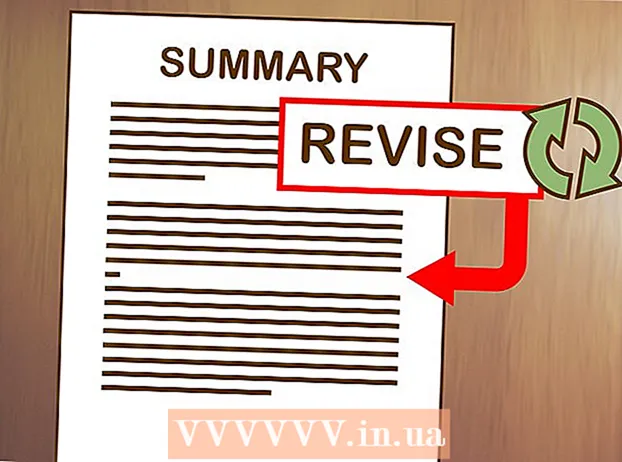Författare:
Laura McKinney
Skapelsedatum:
5 April 2021
Uppdatera Datum:
1 Juli 2024
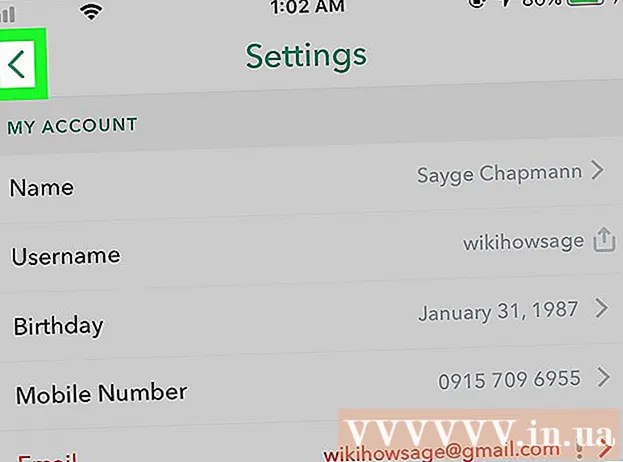
Innehåll
Du kan inte ändra användarnamnet som är kopplat till ett Snapchat-konto. Du kan dock ta bort det gamla kontot och skapa ett nytt med ett annat användarnamn. Alternativt kan du ändra ditt visningsnamn, vilket är namnet som vänner och andra användare ser när du skickar ett Snap eller chattar med dem.
Steg
Del 1 av 3: Ta bort gammalt Snapchat-konto
Öppna Snapchat-appen. Appen är gul med en spökikon.

Svep nedåt var som helst på skärmen. Detta öppnar Snapchat-kontosidan.
tryck på knappen ⚙️. Den här knappen finns i det övre högra hörnet på skärmen för att komma åt menyn inställningar (Miljö).

Bläddra ner och välj Stöd (Stöd). Denna knapp finns i avsnittet "Mer information".
tryck på knappen Mitt konto och inställningar (Konton och inställningar). Detta är det sista objektet på skärmen.

tryck på knappen Kontoinformation (Kontoinformation).
tryck på knappen Ta bort mitt konto (Ta bort kontot). Den här knappen är mitt i menyn. Detta öppnar en sida som förklarar hur du tar bort ett konto.
- Om du vill ändra ditt användarnamn men inte vill ta bort ditt befintliga konto kan du skapa ett nytt.
tryck på knappen sida (Sida). Den här knappen finns i andra stycket.
Skriv in lösenord. Detta kommer att verifiera att du vill ta bort kontot.
- Om användarnamnet inte matas in automatiskt anger du det i motsvarande fält själv.
tryck på knappen tiếp tục (Fortsätta). Snapchat-konton är inaktiverade och raderas efter 30 dagar.
- Om du ändrar dig kan du aktivera ditt konto igen genom att logga in på Snapchat inom 30 dagar efter inaktivitet.
- Från och med februari 2017 finns det inget sätt att hämta en lista över vänner från Snapchat. Du kan söka efter en kontakt med telefonnummer i enhetens Kontakter-app, men det rekommenderas att du skärmdumpar din vänlista innan du raderar ditt konto.
Del 2 av 3: Skapa ett nytt Snapchat-konto
Öppna Snapchat. Gul app med spökikon.
- Ange ditt användarnamn och lösenord om du inte är automatiskt inloggad.
Svep nedåt var som helst på skärmen. Detta är åtgärden för att öppna användarskärmen.
tryck på knappen ⚙️. Den här knappen finns i det övre högra hörnet på skärmen, det här är knappen för att komma åt menyn inställningar.
Bläddra ner och välj Logga ut (Logga ut). Den här knappen finns längst ner i menyn.
tryck på knappen Bli Medlem (Registrering). Du kommer att se instruktioner för att skapa ett nytt Snapchat-konto.
Ange ditt namn. Ange för- och efternamn i motsvarande fält.
tryck på knappen Registrera dig och acceptera (Registrera & acceptera). Ange din födelsedag när du uppmanas till det och tryck på Fortsätt.
Ange ett nytt användarnamn. Välj det användarnamn du vill koppla till ditt Snapchat-konto.
Skriv in din mailadress. Den här e-postadressen måste skilja sig från e-postadressen som är kopplad till det gamla Snapchat-kontot.
Följ de återstående instruktionerna på skärmen. Härifrån kan du hoppa över steg och lägga till nya eller gamla vänner från din kontaktlista.
- När du har skapat ditt konto kan du gå tillbaka och ändra din e-postadress och telefonnummer i menyn inställningar.
- Du kan ta bort ditt gamla Snapchat-konto om du vill, eller låta det fungera om du tror att du kommer att använda det igen en dag.
Del 3 av 3: Byt namn på Snapchat-skärm
Öppna Snapchat. Den gula appen har en spökikon.
- Ange användarnamn och lösenord om appen inte loggar in automatiskt.
Svep nedåt var som helst på skärmen. Detta öppnar Snapchat-kontosidan.
tryck på knappen ⚙️. Den här knappen finns i det övre högra hörnet på skärmen för att öppna menyn inställningar.
tryck på knappen namn (Namn). Den här knappen är högst upp på menyn.
Ange ett nytt visningsnamn. Du kan ange förnamn eller både för- och efternamn. Kom ihåg att välja ett namn så att dina vänner enkelt kan känna igen dig.
- Om du väljer att inte använda ett visningsnamn, tryck på Ta bort namn (Namnet har tagits bort). Andra användare ser bara ditt användarnamn, men om det är svårt för dina vänner att identifiera det kommer dina vänner att ha svårt att hitta dig.
tryck på knappen Spara (Spara).
tryck på knappen Tillbaka (Kom tillbaka). Knappen med en pilikon finns i det övre vänstra hörnet på skärmen. Användare på Snapchat kommer nu att se ett nytt visningsnamn när du skickar en snap eller publicerar en berättelse. annons